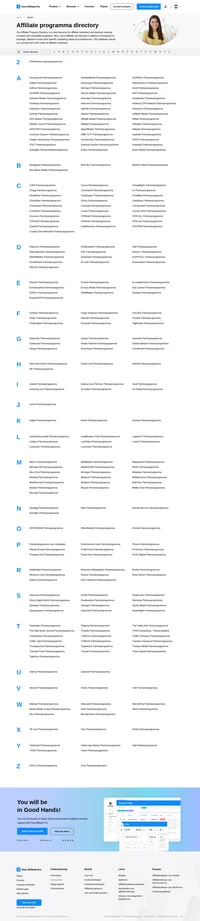Authorize.net ARB integration
Automated Recurring Billing (ARB) stelt u in staat om op afbetaling gebaseerde kredietkaart of eCheck automatisch te verwerken.
Deze plug-in integreert Authorize.net ARB met behulp van Silent order post callback. Het is geschikt als u terugkerende betalingen gebruikt met Authorize.net
1. Activeer en configureer plug-in
2. Configureer Authorize.net Stille bestellingspost
https://URL_TO_PostAffiliatePro/plugins/AuthorizeNet/authorizenet.php
Opmerking: Terugkerende betalingen worden geïdentificeerd door de factuur-ID van Authorize.net. Voor elke nieuwe betaling wordt de factuur-ID opgeslagen in transactiegegevens 5 die zijn opgeslagen. Voor elke volgende terugkerende betaling wordt de factuur-ID ook opgeslagen in gegevens 4 voor identificatiedoeleinden.
3. De XML instellen
<input type="hidden" name="pap_custom" value="" id="pap_dx8vc2s5" />
<script id="pap_x2s6df8d" src="https://URL_TO_PostAffiliatePro/scripts/notifysale.php" type="text/javascript">
</script>
Zoals eerder vermeld, als u het beschrijvingsveld al voor iets anders gebruikt, voegt u eenvoudig de waarde van bezoekers-ID toe met behulp van het scheidingsteken dat in de plug-in is ingesteld.
4. Omgaan met het antwoord
De laatste stap is het afhandelen van de reactie. Als u uw INS al ergens voor gebruikt, kan het handig zijn om de aangepaste waarde uit de beschrijving te verwijderen.
In het geval van tracking, haalt de plug-in automatisch de waarde uit het beschrijvingsveld op basis van de plug-in-instellingen.
De integratie is nu voltooid. Vergeet niet om uw site te integreren met de kliktrackingcode die nodig is voor een correct werk van verkooptracking.
Ontdek hoe u Post Affiliate Pro kunt integreren met toonaangevende e-commerce platformen zoals 11 eShop, 1ShoppingCart, en 2Checkout voor verbeterde conversietracking en partnerrapportage. Start een gratis account en optimaliseer uw online verkoop- en marketingstrategieën eenvoudig. Bezoek nu om meer te leren over onze uitgebreide integratiemogelijkheden en begin met het vergroten van uw online succes!
Ontdek de uitgebreide Affiliate Programma Directory bij Post Affiliate Pro en verdien extra inkomsten in de media- en marketingindustrie. Verken talloze partnerprogramma's met specifieke commissiestructuren, promotiemateriaal en gratis proefperiodes van 14 dagen. Start vandaag nog en maximaliseer uw verdiensten!